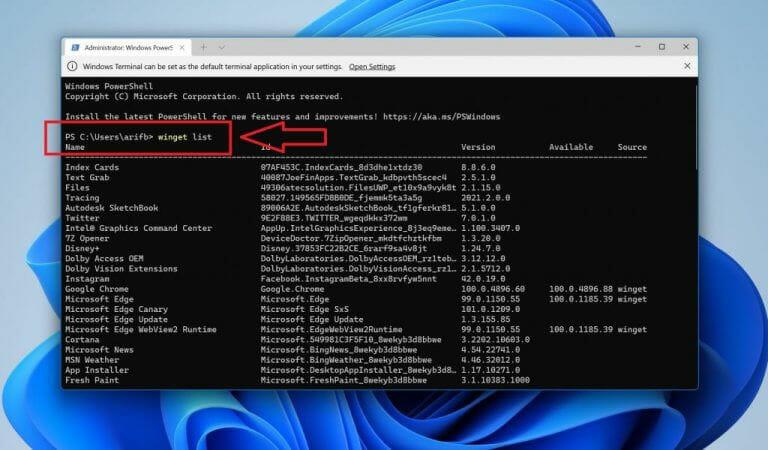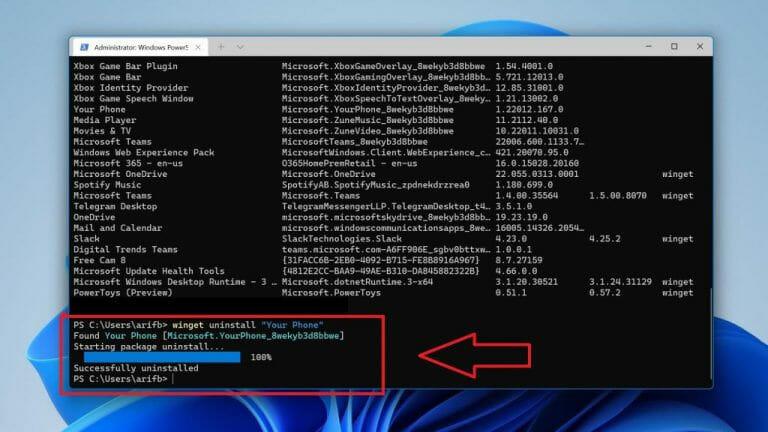Windows 11 er et rent og effektivt operativsystem, men der er nogle forudinstallerede apps, som du måske ikke vil bruge. Det kan være vejr-appen, Cortana, Mail eller endda Fotos eller din telefon – hvis du har fundet dig selv et tredjepartsalternativ, som du kan lide at bruge.
Nå, den gode nyhed er, at selvom du ikke kan afinstallere nogle af disse systemapps via traditionelle metoder, kan du fjerne dem gennem Powershell eller Windows Terminal. Selvfølgelig kan det forårsage problemer på dit system, da disse apps nogle gange er kritiske for kernefunktionalitet i Windows. Men hvis du har accepteret risikoen, kan du se her, hvordan du fuldstændig afinstallerer og fjerner systemapps i Windows 11
Åbn Windows Powershell (eller Windows Terminal)
For at begynde skal du åbne Windows Powershell på Windows 11. Bare højreklik på Start-menuen, og vælg indstillingen Windows Powershell (Admin). Derfra vil du gerne indtaste kommandoen vingeliste. Skriv derefter Y og gå ind på dit tastatur.
Indtast disse kommandoer
Når du har fulgt ovenstående trin, bør du se en liste over installerede systemapps i Windows 11. Notér den, du vil fjerne, og indtast derefter disse kommandoer. winget afinstaller navnet på appen. Her erstatter du naturligvis navn på app med den faktiske app. Hvis appen er to ord, skal den stå i anførselstegn. I vores eksempel fjernede vi Din telefon med winget afinstaller “Din telefon”
Du kan altid geninstallere fra Microsoft Store
Når du har fjernet en af disse systemapps, kan de fleste geninstalleres fra Microsoft Store. Bare besøg butikken, og søg efter den app, du lige har fjernet. Fjernelse af disse apps vil frigøre noget plads på dit system, men det er bare om det. Hvis du fandt denne vejledning nyttig, så fortæl os det i kommentarerne nedenfor.
FAQ
Sletter afinstallation af software den permanent fra pc’en?
Når du gør det, kan du ikke bruge softwaren fra din pc.Selvom det fjerner softwaren fra pc’en, fjerner det det ikke permanent. Hver software har sine egne data og yderligere filer. Blot at afinstallere softwaren sletter ikke alle de ting, der er relateret til det.
Hvordan afinstallerer man et program i Windows 10?
Søg Kontrolpanel i vinduet Start, Kontrolpanel vises, og klik derefter på det. Kontrolpanelet åbnes, og klik derefter på Afinstaller et program. Efter at have klikket på det, vil det vise alle de programmer, der er installeret på vores system.
Hvordan afinstallerer man software fra pc (c-drev)?
Vælg navnet på den software, du vil afinstallere Klik på “Kør afinstallationsprogram” for at fjerne softwaren fra pc’en. Hvis du allerede har fjernet softwaren fra din pc, men navnet på softwaren stadig er der, skal du klikke på “Slet post”. Efter at have gjort dette, har du helt fjernet software fra din pc (C-drev).
Hvad er problemet med normal afinstallation?
Hvad er problemet med normal afinstallation. Det meste af tiden afinstallerer pc-brugere en software fra pc’en ved blot at afinstallere den fra kontrolpanelet. Det er så almindelig metode til at afinstallere en software. Når du gør det, kan du ikke bruge softwaren fra din pc. Selvom det fjerner softwaren fra pc’en, fjerner det det ikke permanent.
Hvordan afinstallerer eller installerer man et program?
Du kan afinstallere programmet ved at køre denne kommando: product where name=”program name” call uninstall. Erstat blot programnavnet med navnet på det program, du vil installere.
Hvordan bruger man kommandoprompt på Windows til at afinstallere programmer?
Hvis kontrolpanelet ikke afinstallerer programmet, kan du også bruge kommandoprompten på Windows til at fjerne programmer og software fra din pc. Læs videre for at lære hvordan. Trin 1: Tryk på Windows-tasten + R for at åbne dialogboksen Kør. Skriv nu cmd og tryk på Ctrl+Shift+Enter for at åbne kommandoprompt med administratorrettigheder.
Hvordan afinstallerer jeg apps i Windows 10?
Tryk og hold Windows-tasten på dit tastatur, og tryk derefter på “R”, dette skulle åbne Kør.Skriv nu “appwiz.cpl”, og tryk derefter på enter. Åbning af tilføj eller fjern programmer Dette skulle åbne det gamle Windows afinstallationsværktøj.
Hvordan afinstallerer jeg et program?
Du skal enten være administrator eller være i besiddelse af en administratoradgangskode for at afinstallere et program. 2. Du skal afinstallere ved at gå til programmer og funktioner.
Hvordan bruger jeg programinstallations- og afinstallationsfejlfinding?
Fejlfindingen for programinstallation og afinstallation hjælper dig med automatisk at reparere problemer, når du er blokeret fra at installere eller fjerne programmer. Det retter også beskadigede registreringsdatabasenøgler. Først skal du downloade fejlfindingen. Download fejlfinding. Hvis du ser feltet Filoverførsel, når du begynder at downloade, skal du vælge Kør eller Åbn.
Hvordan forhindrer jeg et program i at blive fuldstændig afinstalleret eller opdateret?
Forhindre eksisterende programmer i at blive fuldstændig afinstalleret eller opdateret. Bloker dig fra at afinstallere et program via Tilføj eller fjern programmer (eller Programmer og funktioner) i Kontrolpanel. Hvis du forsøger at fjerne malware, kan du bruge Windows Security (eller et andet antivirusværktøj), eller du kan bruge Windows-værktøjet til fjernelse af skadelig software.
Hvorfor virker mit afinstallationsprogram ikke på min computer?
Dårlig programmering – Udvikleren skrev ikke applikationsafinstallationsprogrammet korrekt, og registreringsdatabasen er efterladt. Derudover har afinstallationsprogrammet muligvis ikke/bruger de korrekte tilladelser til at fjerne registreringsdatabasen. Det kan også være, at der er mere end én applikation, der bruger disse nøgler.
Hvorfor skal du afinstallere uønskede programmer fra din computer?
Det er bedre end lignende programmer til at afinstallere genstridige uønskede eller unødvendige programmer. Desuden kan resterne fjernes helt og nemt ved det. En bunke programmer kan få din computer til at køre langsomt, og derfor skal du afinstallere nogle programmer, du ikke længere bruger eller har brug for. Dog fjernelse
Sådan afinstallerer du apps på C-drev i Windows 10?
For nogle ekstra apps installeret på C-drev, er det klogt at afinstallere dem gennem disse trin: Trin 1. Tryk på “Windows” + “R” på samme tid, indtast “control” og tryk på Enter. Trin 2. I pop op-vinduet skal du navigere til “Programmer” > “Programmer og funktioner”. Trin 3. Højreklik på det program, du ikke ønsker, og vælg “Afinstaller”.
Sådan sletter du filer fra C-drev i Windows 10?
Detaljerede trin til, hvordan du fjerner disse filer eller mapper, er angivet som følger: Trin 1. Tryk på “Windows” + “E” i Windows 10 for at åbne Windows Stifinder. Trin 2. Åbn C-drevet, find de mapper eller filer, du ikke har brug for længere, højreklik på dem og vælg “Slet”. PS.:
Hvordan afinstallerer jeg et program fra min computer?
“Programmer og funktioner”, vælg derefter programnavnet og klik på knappen Afinstaller. Vælg det program, du vil afinstallere, men på denne måde vil du kun slette hovedprogramfilen.